TUTORIAL
Cómo
descargar archivos por torrent
El siguiente
es un tutorial con las indicaciones necesarias para poder realizar descargas
por torrent y sus ventajas.
> Para visualizar mejor las imágenes hagan click en ellas.
> Ante cualquier duda y/o comentario dejo habilitado los comentarios aquí mismo.
> Para visualizar mejor las imágenes hagan click en ellas.
> Ante cualquier duda y/o comentario dejo habilitado los comentarios aquí mismo.
¿Por
qué recomiendo este modo de descarga?
Seguramente
les debe haber pasado de empezar a descargar una película, una serie, un álbum,
una discografía, y en el transcurso de dicha descarga se les ha cortado la luz,
apagado la computadora, cerrado el navegador (ya sea por accidente, o porque
alguien usó la computadora y al terminar, cerró Chrome/Firefox/Internet
Explorer/Opera) o cortado internet, y se deben haber querido matar… ¿o no?
Sobre todo cuando faltaba el 1% del total. Bueno, esto, ya no te va a volver a
pasar.
Este tipo de descarga se realiza
mediante un programa, llamado uTorrent, el cual se puede abrir y cerrar cuando
quieras, sin perder la descarga. Podés iniciar, pausar, detener y eliminar las
descargas cuando quieras. Tampoco hace falta tener el navegador abierto. Si se
corta la luz o se apaga la computadora, no importa, simplemente se detiene la
descarga, y cuando vuelvas a encender la compu, seguirá descargando como si
nada hubiese pasado. Lo mismo cuando se corta internet.
¿Qué
necesito para empezar?
Primero y
principal, necesitan descargar el programa uTorrent. A continuación les dejo
los links:
- Para Windows: http://www.utorrent.com/intl/es/utorrent-plus/index/frmrvh
- Para los que tienen Mac: http://www.utorrent.com/intl/es/downloads/mac
- Para lo que tienen Linux: http://www.utorrent.com/intl/es/downloads/linux
Y luego,
necesitan del sitio web Torrentz (http://torrentz.eu/)
¿Cómo
funciona?
1) Ingresar a
Torrentz y buscar lo que deseen.
Ejemplos:
Pretty Little Liars S03E04 – como
primeras opciones va a mostrar siempre capítulos sin subtítulos
Dr House S08E08 sub español –
aparecen episodios que contengan subtítulos
Edward Scissorhands sub – aparecerán
diferentes links de la película que contenga subtítulos (sin importar el
idioma del subtítulo)
Nota: Para
los capítulos de series, busquen de la siguiente manera: SxxEzz, donde S es de
Season (Temporada), xx el número de temporada, E de Episode (Episodio) y zz el
número de episodio. Pueden buscarlo de la manera que deseen, pero ésta es la
más efectiva.
Nota 2: Para
la descarga de subtítulos, ver el tema “Subtítulos” (si es que bajaron un archivo en su idioma original y sin los subtítulos).
2) Como
resultado verán una lista como la que figura en la siguiente imagen:
Los primeros
links que aparecen están dentro de una casilla llamada “Sponsored Links”, y los
demás en la casilla siguiente. Desconozco las diferencias entre ellos, nunca
descargué desde un link “Sponsored” (acabo de hacerlo, me saltó un cartelito,
seguí las instrucciones, y… no sé, no veo nada, no sé si está bajando el
episodio en segundo plano, o qué está haciendo, pero yo no veo nada – y encima
me generó publicidades en facebook y demás… o sea, NO bajen desde esa casilla),
siempre lo hice desde los que están en la otra casilla.
Recomiendo
elegir alguno de los que están al principio, dado que aparecen ordenados por peers -cantidad de servidores que contienen a dicho archivo (numeritos verdes y azules).
3)
Seleccionen uno de los links con mayor cantidad de peers de la lista y verán un conjunto de
locaciones de torrents (ver imagen a continuación).
4)
Seleccionen una locación cualquiera (el siguiente ejemplo es de
torrentdownloads.net).
5) Descargar el Torrent:
> Si hacen click en el botón/link que dice “Download Torrent”, sigan con el punto 6).
> Si hacen click en el botón/link que dice "Download MagNet" o "Magnet link" o similar, se abrirá automáticamente el programa y verán lo que muestra el punto 7).
> Si hacen click en el botón/link que dice “Download Torrent”, sigan con el punto 6).
> Si hacen click en el botón/link que dice "Download MagNet" o "Magnet link" o similar, se abrirá automáticamente el programa y verán lo que muestra el punto 7).
6) Se
descargará un archivo de tipo torrent (ver imagen).
7) Abran
dicho archivo (ya sea desde el navegador como desde la carpeta de descargas, da
igual). Se abrirá automáticamente el programa uTorrent (o se expandirá la
ventana del programa, si es que ya lo tenían abierto y/o descargando otros archivos -minimizado o en segundo plano). Verán
algo como lo que se muestra en la imagen a continuación:
A la
izquierda, está la información general de los torrents que están en la lista
para descargar:
-
Descargando, los que se están bajando.
- Completo,
los torrents que se han descargado.
-
Completados, los torrents que se han terminado de descargar (ídem anterior –
desconozco las diferencias entre ambos).
- Activos,
son los torrents que están activos (no pausados).
- Inactivos,
los torrents que fueron pausados/parados.
- Etiquetas,
muestra los torrents por etiqueta (si no los estiquetaste, se muestran como
‘sin etiquetar’)
Junto a la
barra lateral, tenemos lo más importante, que es la lista de torrents y sus
detalles:
- #, el orden en que se van a descargar los archivos (se pueden mover a gusto del usuario, seleccionando el archivo y utilizando las flechas que se activan en el menú que está sobre la lista).
- Nombre.
- Tamaño, muestra el tamaño total del archivo.
- Bytes completados, muestra cuánto se ha descargado del tamaño total.
- Estado, muestra cuánto ha descargo en forma de barra porcentual y el porcentaje mismo.
- Salud.
- Vel. Bajada, es la velocidad en la que está bajando el archivo (indicados en kB).
- Vel. Subida, ídem al anterior, pero de subida (tiene una explicación esto, pero no importa).
- Tiempo restante, muestra el tiempo que falta para que finalice la descarga.
Lo que está
debajo de lo descripto anteriormente, es información más detallada del estado de la descarga y el archivo.
8) Cuando el
archivo termine de descargarse (figure como ‘completado’), pueden ir a la
carpeta de descargas y abrir el archivo de audio/video o carpeta que hayan
descargado y disfrutar.
Configuración
del programa uTorrent
Para
configurar el programa uTorrent, tiene que ir a Opciones – Preferencias.
Como primera
opción les aparece “General”. Pueden configurar el idioma, si quieren que
inicie automática el programa apenas prenden la computadora, si quieren que se
inicie minimizado (o sea, en lugar de abrirse la ventana, se muestra sólo el
loguito junto a la hora de la computadora).
Más abajo,
está “Carpetas”, en donde configuran en dónde guardar las descargas –creo que
está bastante implícito para qué sirve cada función. Por defecto, las guarda en
la carpeta de descargas.
Luego tenemos
una opción llamada “Ancho de Banda” donde pueden indicar qué velocidad de
subida y bajada quieren. Como consejo, el de subida déjenlo en 10. El de
bajada, como bien dice en la imagen, si lo ponen en 0 (cero) no tendrá un
límite… o sea, ocupará el ancho de banda máximo que pueda. Sino, pueden ir
reduciéndolo. Yo, por ejemplo lo tenía en 50 kb/seg, dado que mi hermano usa
internet en otra compu y capaz que quiere descargar cosas, o cargar varios
videos en youtube, o quizá empiezan a cargar lentas las páginas, lo que sea…
para evitar que la descargar se coma todo el ancho de banda, podemos reducir el
número de kb de descarga por segundo.
Hay otra
manera de hacerlo, sin tener que entrar a la configuración. Vean la imagen a
continuación:
Haciendo
click con el botón derecho sobre los kb de descarga (son los primeros numeritos
que se ven, junto a la D – de Descarga), se despliega un menú con una lista de
kbs posibles a elegir. Haciendo click sobre uno de ellos, cambian la cantidad
de kbs con la que se va a descargar el archivo (o los archivos, en el caso de
que tengan varios).
Lo mismo
pueden hacer con los de subida, marcados con la S, pero –repito- la
recomendación es dejarlo en 10 (me lo recomendaron a mí, así que, se los
recomiendo a ustedes :P).
Seguimos con
la opción “En cola”, en la cual pueden elegir cuántos archivos descargar a la
vez. En mi caso, como verán, en descargas activas, tengo un 1 – por ende, por
más que me baje 10 torrents y los abra a todos con el programa, sólo se
descargará 1 por vez. Los demás, estarán encolados, a la espera de que se
termine el que está indicado con el #1. Como dije más arriba, se pueden ordenar
los torrents dándoles una prioridad… esta prioridad sirve para estos casos, por
ejemplo. Primero se va a descargar aquel que tenga el #1, luego el #2, y así
sucesivamente…
Si ordenas
las descargas por Tamaños, por ejemplo, de menor a mayor, NO los va a descargar
en ese orden (desde el más liviano al más pesado). Para ello, tenés que ir
moviéndolos con las flechitas (dicho anteriormente) para que cambie el número
que tiene en “#”.
Subtítulos
Si te
descargaste un archivo de video sin subtítulos (lo cual recomiendo, ya que al
insertar los subtítulos independientes, se podrán modificar – tamaño, letra,
color, velocidad; en cambio si ya vienen incrustados, y la letra es chica (por
ejemplo) no podrás modificarlo – a menos que lo que te hayas descargado sea una
carpeta con un archivo de audio y un archivo .srt, que son los subtítulos), vas
a tener que descargar los subtítulos correspondientes.
AVISO: Si tenés el reproductor BSplayer, al abrir el archivo generalmente busca automáticamente los subtítulos para que vos selecciones uno y lo descargues desde ahí mismo. Si no hace esto, podés buscar en el menú del reproductor la sección de 'subtítulos' y activar la búsqueda y descarga. Listo, ¡ya podés ver el video!
O sino, podés hacer lo que sigue:
Las siguientes páginas tienen lo que buscás:
O sino, podés hacer lo que sigue:
Las siguientes páginas tienen lo que buscás:
Utilizando
los buscadores de la misma manera que en torrentz (nombre_serie SxxEzz o
nombre_pelicula) podrán encontrar los subtítulos que deseen. Sólo tienen que hacer click en 'descargar' o en el link correspondiente.
Nota: En casi todas las páginas los subtítulos están organizados por Serie y por Temporada.
Una vez que descarguen
los subtítulos, deberán:
- Poner ambos
archivos (video y subtítulo) en la misma carpeta (no importa cual, ni si hay
otros archivos en ella).
- Poner a
ambos archivos el MISMO nombre. Ej: PrettyLittleLiarsS03E04.mp4 (el video) y
PrettyLittleLiarsS03E04.srt (subtítulos).
¿Cómo cambiar los nombres? Al archivo
le dan click derecho, “Cambiar nombre” y escriben “PrettyLittleLiarsS03E04”
(sin las comillas) – no tienen que ponerle ‘.mp4’ o ‘.srt’, porque los tiene
por defecto ya. No les dirá que los archivos tienen el mismo nombre por eso
mismo, la extensión es diferente, por ende unNombre (con extensión .mp4) es
distinto a unNombre (con extensión .srt).
- Abrir el
archivo de video, y listo. Debería levantar, automáticamente, los subtítulos.
Si no lo hace, verifiquen en la configuración del reproductor de videos que
dicha opción estén activada (la de subtítulos).
Si la letra
de los subtítulos te resulta pequeña, con Ctrl++ (Control y la tecla +) podés
aumentar el tamaño. Contrariamente, con Ctrl+- (Control y la tecla -), podrás
achicarlos.
Si los
subtítulos se adelantaron o atrasaron en tiempo (o sea, la voz y los subtítulos
van a destiempo), con Ctrl y las flechas izquierda o derecha, podrás
regularlos.
Aclaración:
Estas últimas indicaciones no sé si funcionan en todos los reproductores de
video. Sí funciona en BSPlayer.

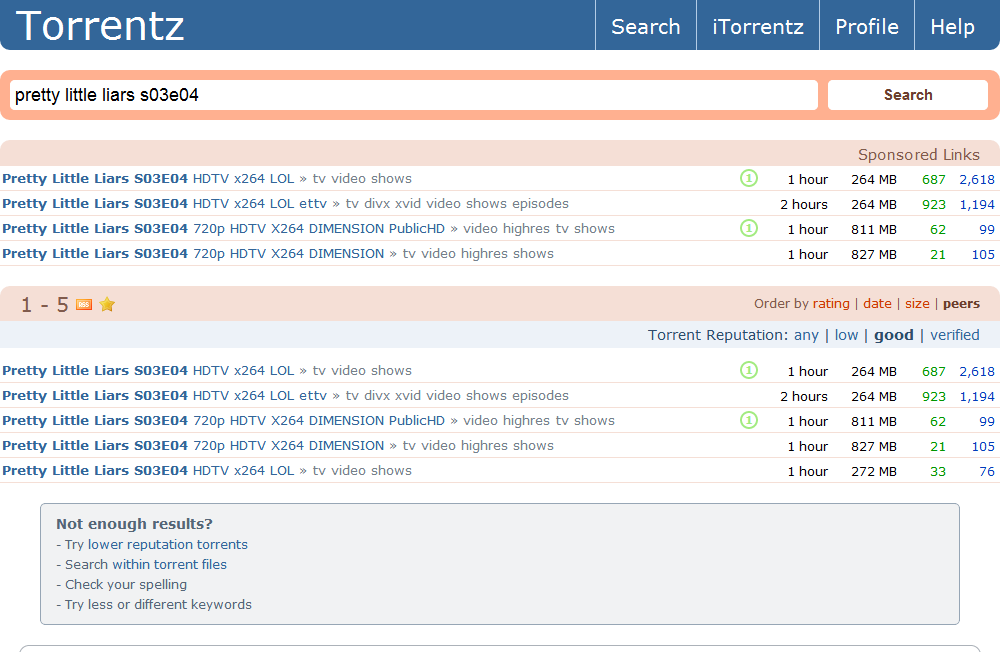
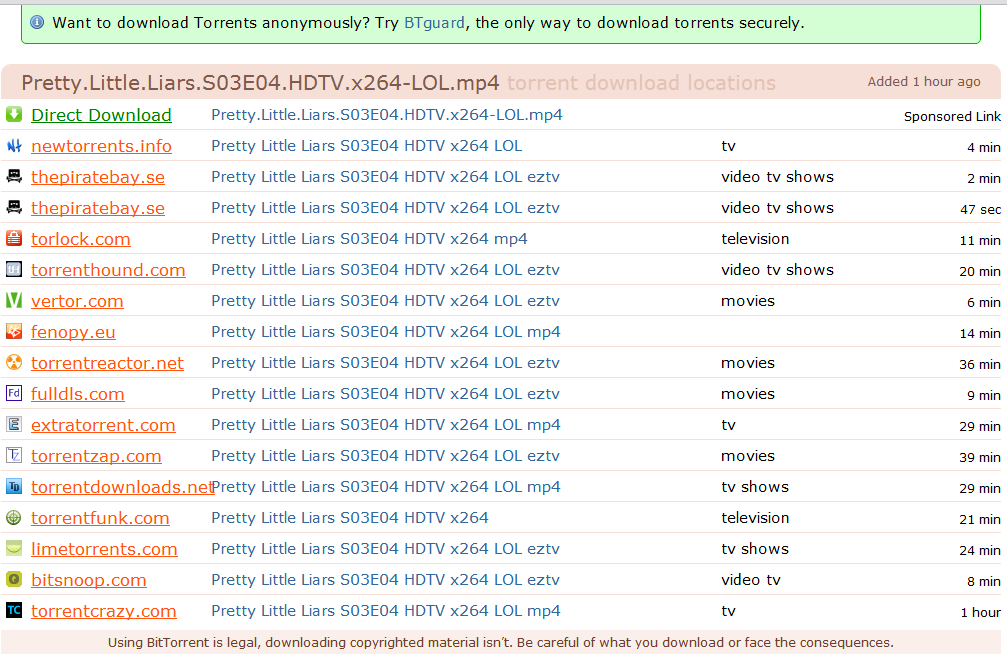
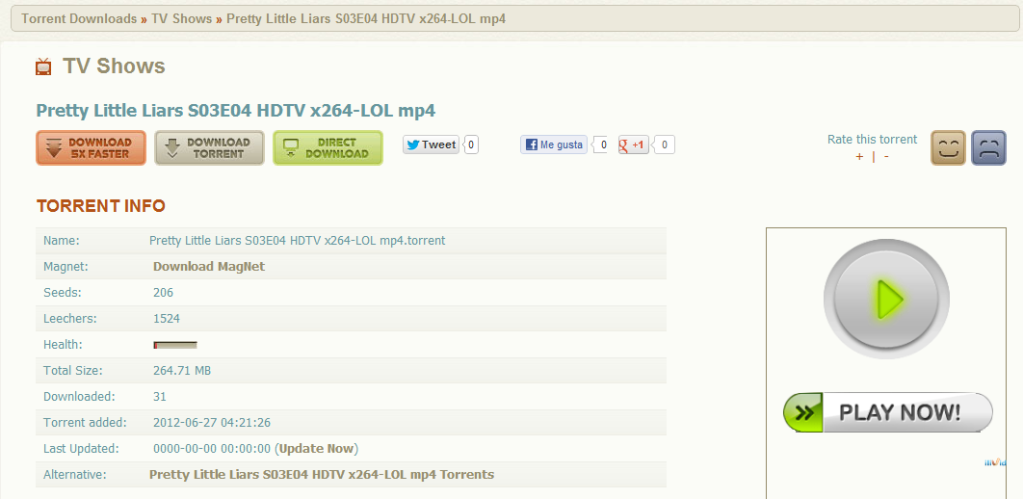

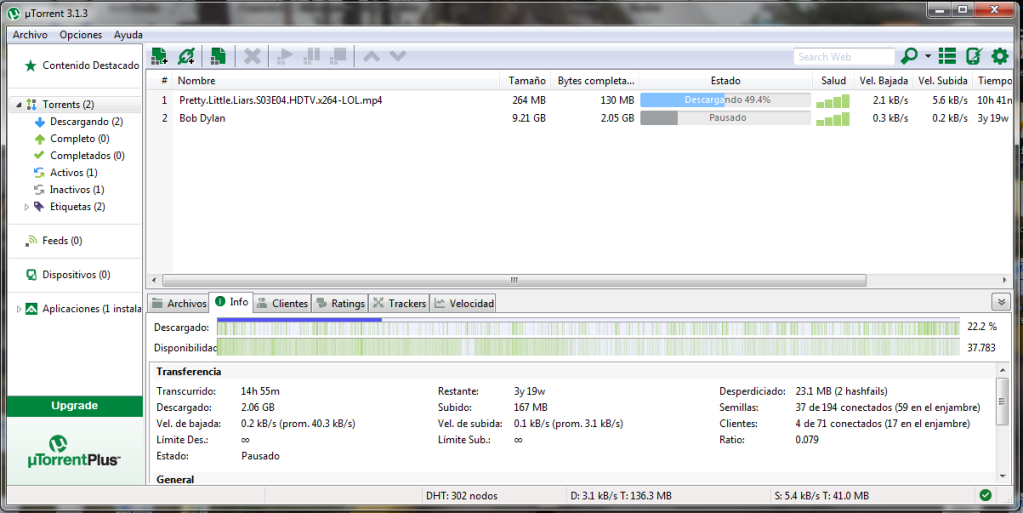
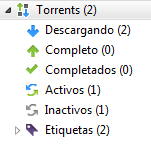

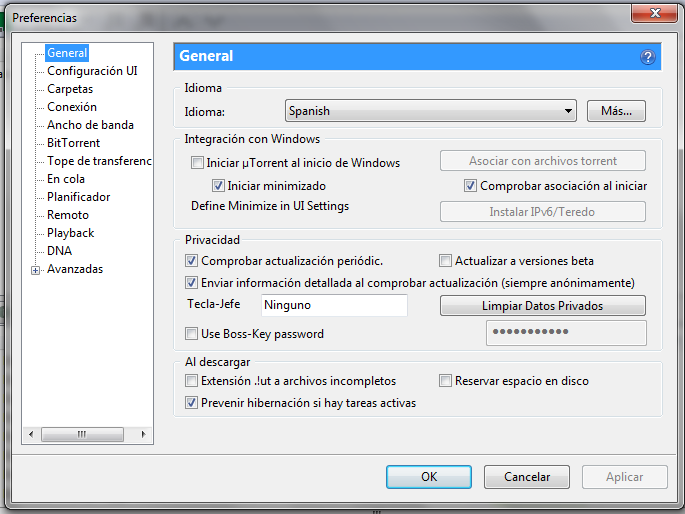

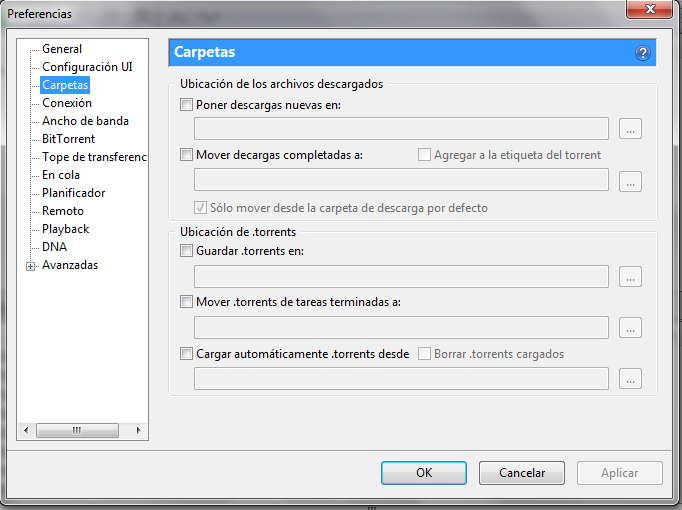
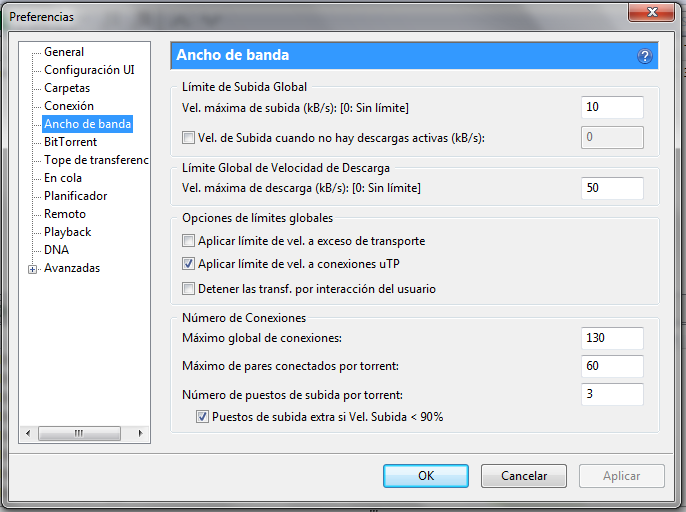
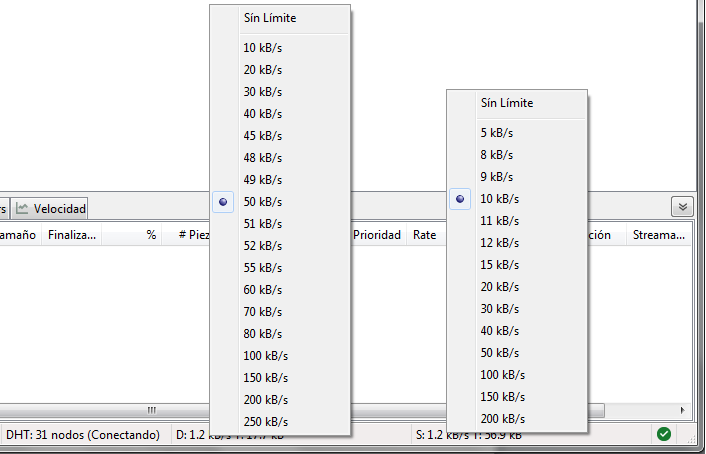

hola mi descarga no avanza :( llegue hasta el paso 7
ResponderEliminarLamento no haber visto este comentario antes. :(
EliminarSi todavía tenés problemas avisame.
Entonces el torrent para descargar la serie de pretty little liars 6x02 cual es? Es que por mas que lo busco no lo encuentro en ninguna parte y tengo el utorrent y todo, pero no encuentro el episodio.
ResponderEliminarPor favor, si lo sabes avisame
Hola, como descargo los substitulos??
ResponderEliminarHola! Torrentz.eu no existe más ¿conoces otra donde pueda descargar?
ResponderEliminar